
- •5. Системи обробки тексту
- •Загальні поняття про системи обробки текстів та їх функції
- •5.2. Загальні відомості
- •5 .3. Створення, відкриття та збереження файлу
- •5.3. Перегляд документа
- •5.4. Виділення, копіювання, вилучення, вставлення блоків тексту
- •5.5. Форматування сторінки, абзаців документа, символів
- •5.6. Друкування тексту
- •5.7. Робота з панелями інструментів
- •5.8. Використання автотексту
- •5.9. Автоматична заміна символів у тексті
- •5.10. Створення маркованих і нумерованих списків
- •5.11. Створення рамки і заливки в документі
- •5.12. Створення буквиці
- •5.1.13. Вставка виносок
- •5.17. Вставка символів
- •5.14. Робота з колонтитулами
- •5.15. Робота з файлами
- •5.16. Нумерація сторінок
- •5.17. Розбивка тексту на колонки
- •5.18. Створення змісту документа
- •5.19. Створення предметного покажчика
- •5.42. Створення предметного покажчика
- •5.21. Створення складних математичних виразів за допомогою редактора формул Місrosoft Equation 3.0
- •5.22. Робота з таблицями
- •5.1.23. Створення графічних об'єктів за допомогою кнопок панелі „Малювання”
- •5.24. Встановлення полів, злиття декількох документів
5.17. Розбивка тексту на колонки
Д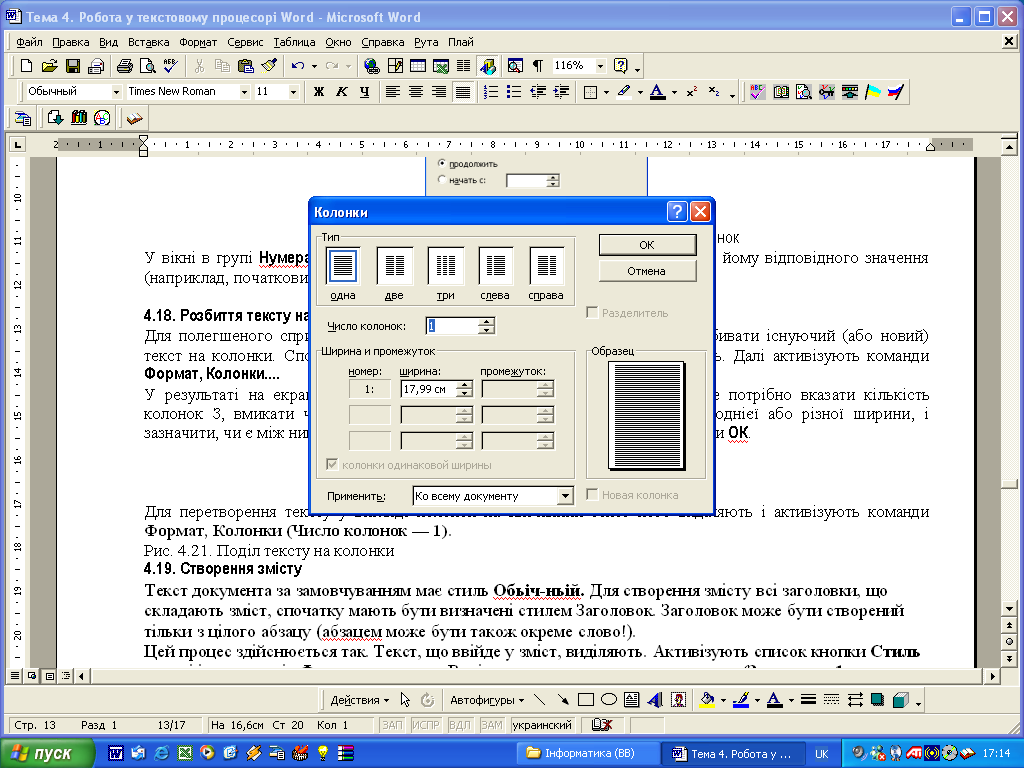 ля
полегшення сприйняття великих обсягів
інформації, Microsoft Word надає можливість
здійснювати розбивку існуючого (або
нового) тексту на колонки. Спочатку
текст, який розбивається на колонки,
виділяють. Далі активізують команди
„Формат”
„Колонки...”.Як
наслідок, на екрані дисплея з'явиться
діалогове вікно „Колонки” (рис. 5.37), де
потрібно вказати кількість колонок,
вмикати чи ні поле-перемикач,
якщо
колонки мають бути однієї або різної
ширини, і зазначити, чи є між ними
роздільник.
Підтвердження
внесених параметрів здійснюється за
допомогою кнопки „ОК”.
ля
полегшення сприйняття великих обсягів
інформації, Microsoft Word надає можливість
здійснювати розбивку існуючого (або
нового) тексту на колонки. Спочатку
текст, який розбивається на колонки,
виділяють. Далі активізують команди
„Формат”
„Колонки...”.Як
наслідок, на екрані дисплея з'явиться
діалогове вікно „Колонки” (рис. 5.37), де
потрібно вказати кількість колонок,
вмикати чи ні поле-перемикач,
якщо
колонки мають бути однієї або різної
ширини, і зазначити, чи є між ними
роздільник.
Підтвердження
внесених параметрів здійснюється за
допомогою кнопки „ОК”.
Для перетворення тексту, представленого у вигляді колонок на звичайний текст, його виділяють і активізують команди „Формат” „Колонки” „Тип” (Кількість колонок – одна, дві тощо).
Рис. 5.37. Поділ тексту на колонки
5.18. Створення змісту документа
Текст документа за умовчання має стиль „Звичайний”. Для створення змісту, всі заголовки, що складають зміст, спочатку визначаються стилем „Заголовок”. Заголовок може бути створений тільки з цілого абзацу (абзацом може бути також окреме слово!).
Цей процес здійснюється наступним чином. Текст, що вводиться до змісту, виділяють. Активізують список кнопки „Стиль” панелі інструментів „Форматування” (рис.5.38).
Рис. 5.38. Кнопки „Стиль” панелі форматування
Виділеному тексту присвоюють стиль („Заголовок 1”, „Заголовок 2” тощо). Може бути створено до дев'яти рівнів заголовків.
Цю операцію можна також виконати, активізувавши режим перегляду структури документа (команди „Вид” „Структура”). В результаті на екрані дисплея з'явиться панель інструментів „Структура”, що містить кнопки (рис. 5.39):
![]()
Рис. 5.39. Кнопки для роботи із структурою документа
– кнопки „Підвищити рівень”, „Понизить рівень” дають змогу змінити встановлений стиль заголовків (пріоритет тексту змінюється, якщо, встановивши курсор у потрібному абзаці, клацнути лівою кнопкою миші на кнопках із зображенням стрілок);
– кнопка „Згорнути” дає змогу згорнути весь текст документа, після чого на екрані залишаться лише заголовки, що зручно для роботи з документами великих обсягів;
– кнопка „Розгорнути” розгортає визначений абзац під заголовком;
– кнопки типу „Показати Заголовок” активізують лише заголовки зазначеного рівня.
На рис. 5.40, показано приклад розкритого вікна за допомогою кнопки „Розгорнути абзац”.
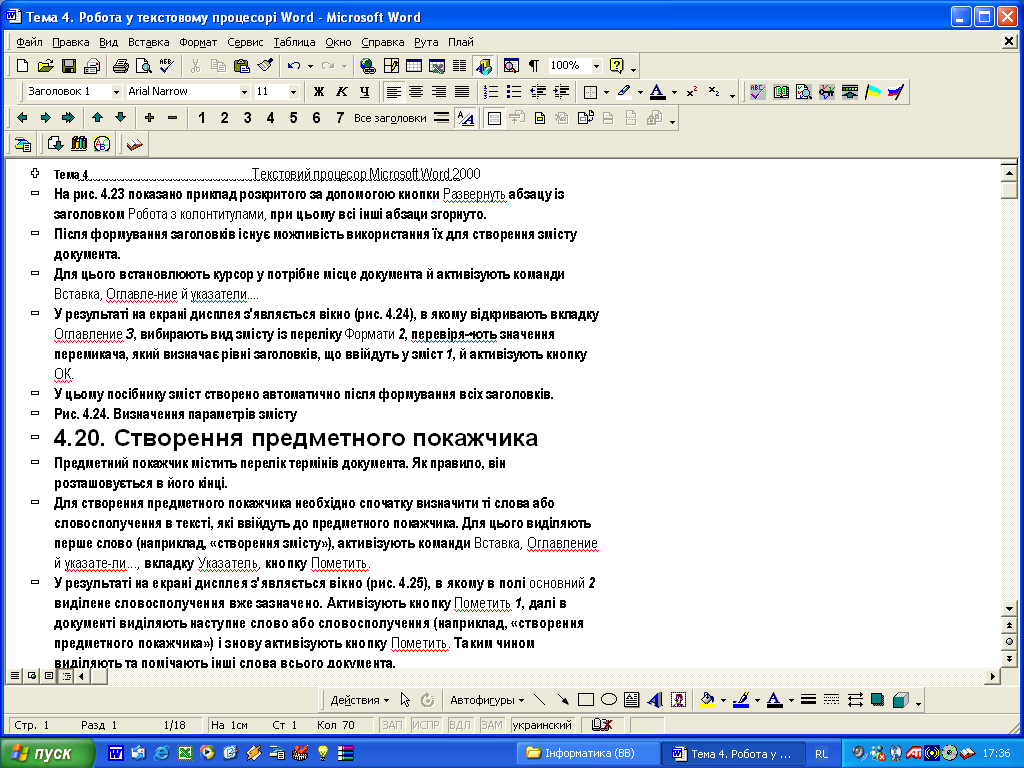
Рис. 5.40. Визначення параметрів змісту
Після формування заголовків існує можливість використання їх для створення змісту документа.
Д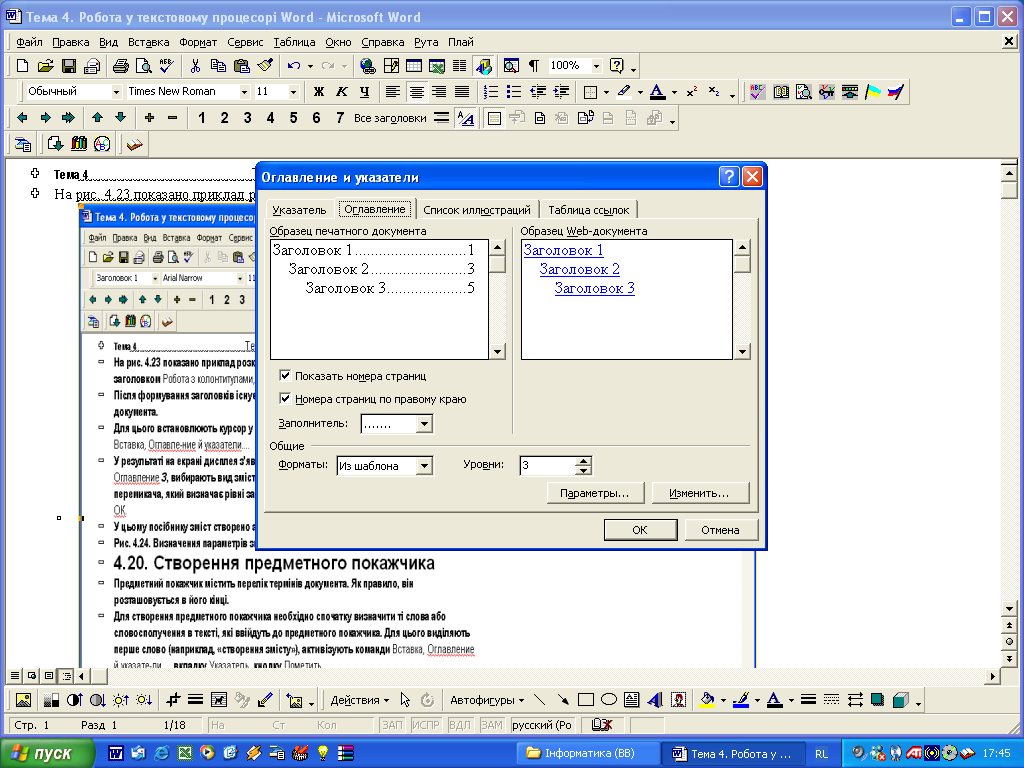 ля
цього встановлюють курсор у потрібне
місце документа й активізують команди
„Вставка”
„Зміст
і покажчики...
”.
ля
цього встановлюють курсор у потрібне
місце документа й активізують команди
„Вставка”
„Зміст
і покажчики...
”.
Рис. 5.41. Діалогове вікно „Зміст і покажчики...”, вкладка „Зміст”
В результаті виконання команд на екрані дисплея з'явиться діалогове вікно „Зміст і покажчики... ” (рис. 5.41), в якому необхідно відкрити вкладку „Зміст”, вибрати вигляд змісту із запропонованого переліку „Формати”, перевірити значення перемикача, який визначає рівні заголовків, що увійдуть в зміст, та підтвердити уведені параметри натисканням кнопки „ОК”.
